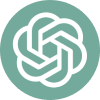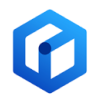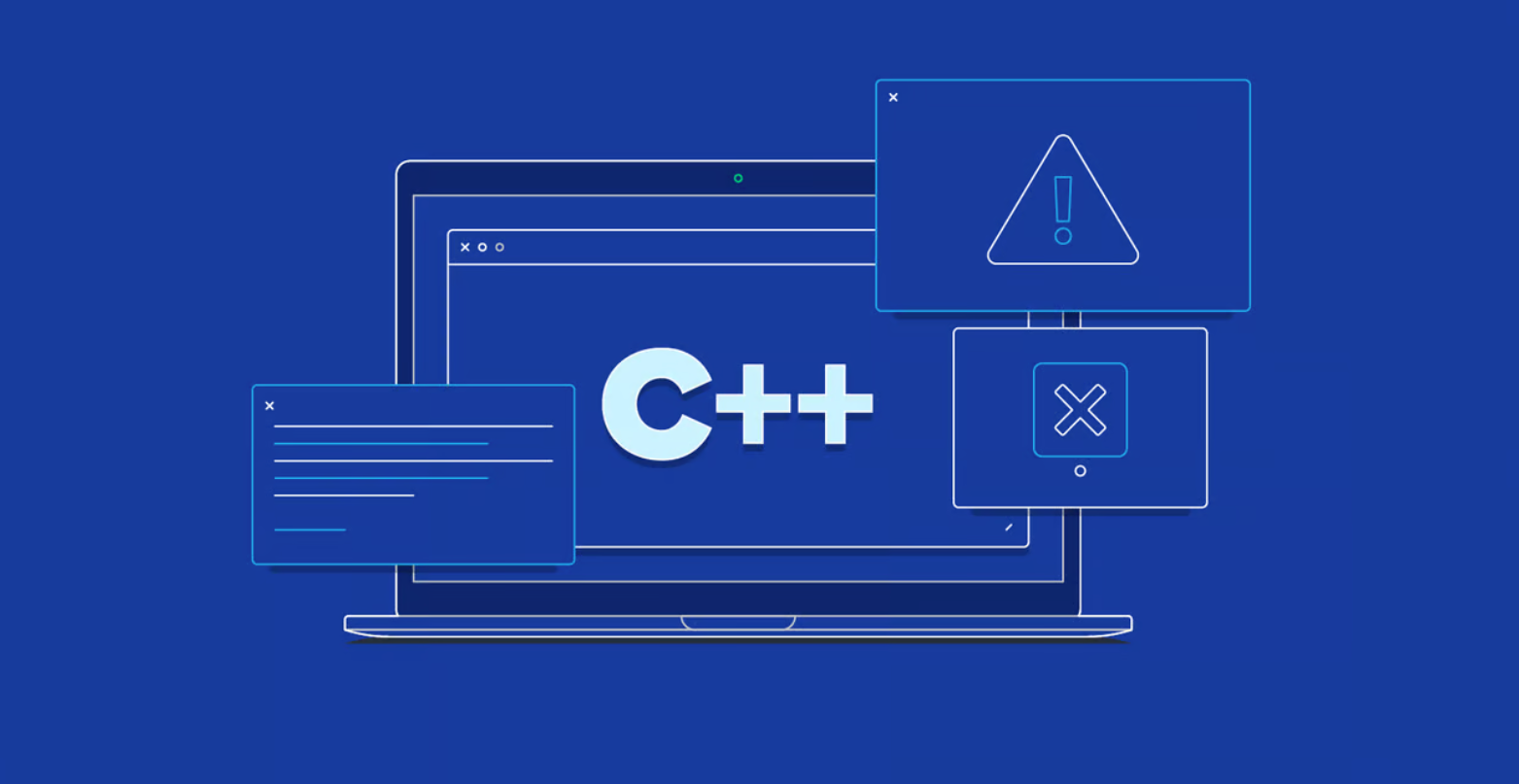不同配置的云服务器环境搭建教程
2018年12月27日 由 荟荟 发表
8979
0
云服务器环境搭建教程之IIS配置篇
主要从window云主机IIS服务的安装与配置,网站的搭建与配置等这几个方便综合讲解。
第一、IIS的安装与配置
针对IIS的安装方法,没有什么具体的难点。Window系统一般默认没有安装这个IIS组件。只要在程序/卸载中将IIS组件安装上皆可。以window2003系统的云主机为参考,大家可以借鉴。
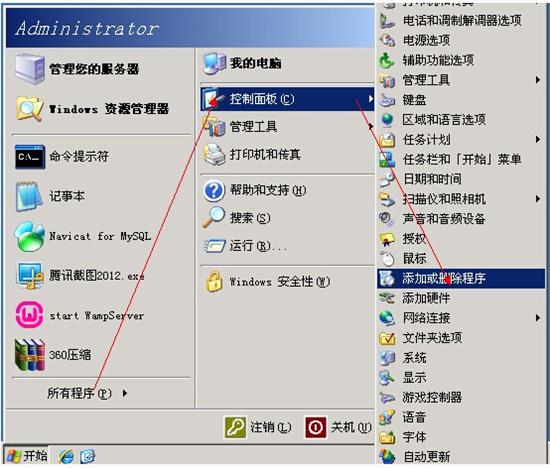
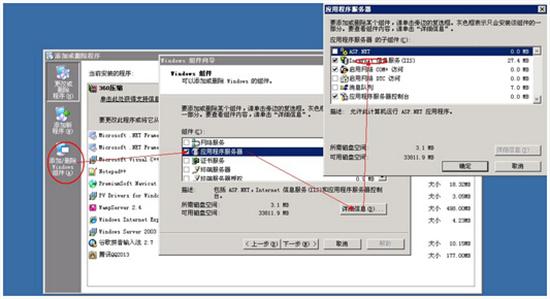
确定之后,会让你浏览加载I386的一些系统文件,这个一般在系统安装盘里就有,如果你是ghost系统,一般都会默认安装IIS。
第二、网站搭建与配置
使用IIS搭建网站还是比较简单的,不需要太多的负责配置,也不需要懂代码,只要将需要配置的参数和权限做好就可以了。本人以帮选网www.enkj.com这个网站为例,通过图例来为大家一一讲解,只要按着图例操作,一般就没问题。
1、新建网站
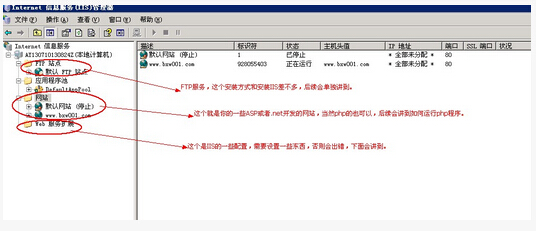
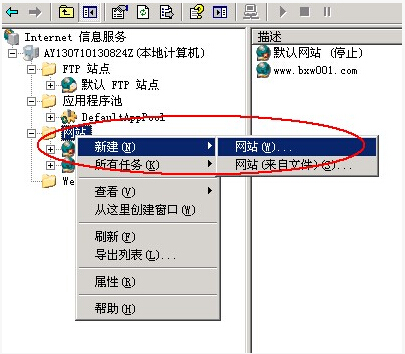
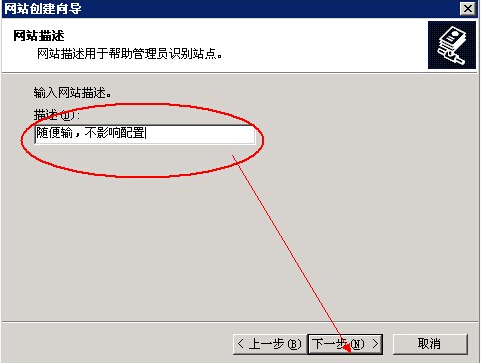
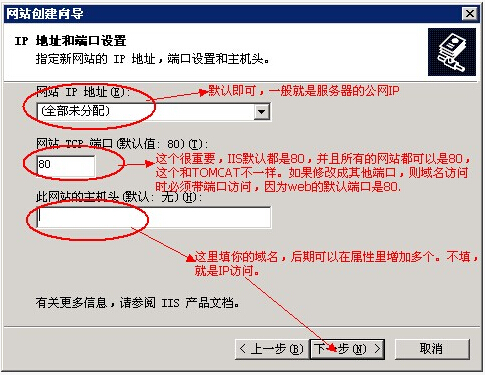
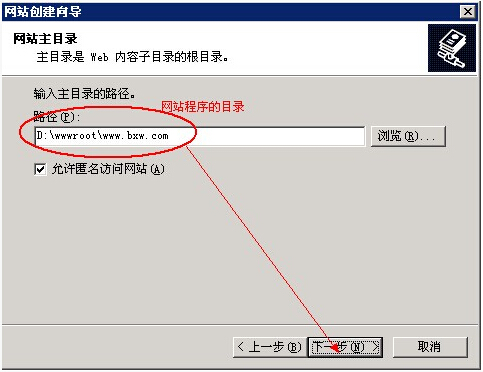
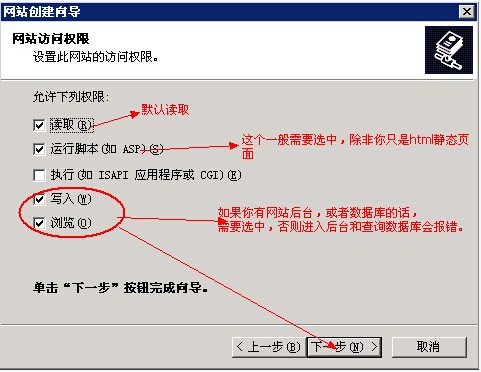
点击下一步,一个新的网站添加完成了,是不是很简单啊。此时右键浏览网站,看看是否能正确访问。如果不能访问,出现错误是正常的,因为还有一些配置需要你来做。
2、网站配置
执行权限和父路径配置:鼠标选中刚才新建的网站,右键-》属性,切换到主目录标签页,配置网站的执行权限和父路径。如图:
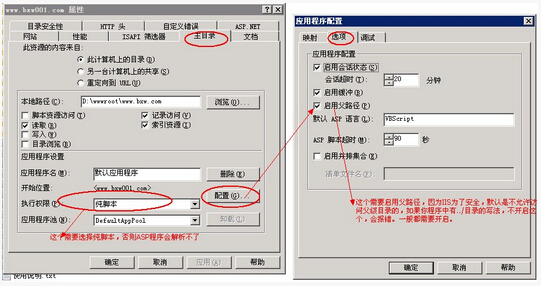
网站默认页面配置:
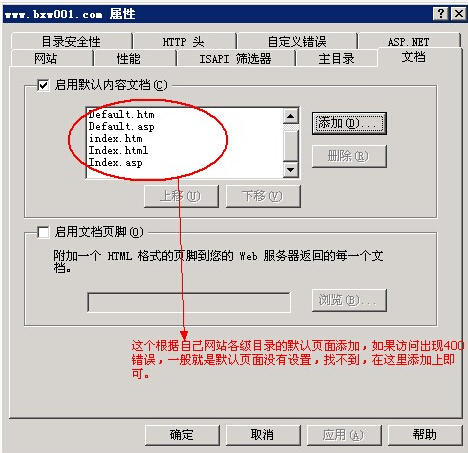
目录安全性配置:这个如果不添加可访问你的网站的用户,前台访问会出现没有权限的错误信息。配置如图:
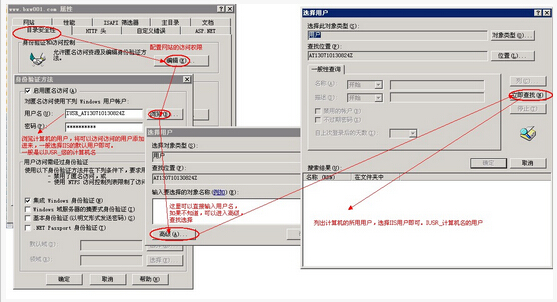
绑定域名:前面的设置完成之后,就是绑定你申请的域名了,如果不绑定,默认只能通过IP地址访问。配置如图:
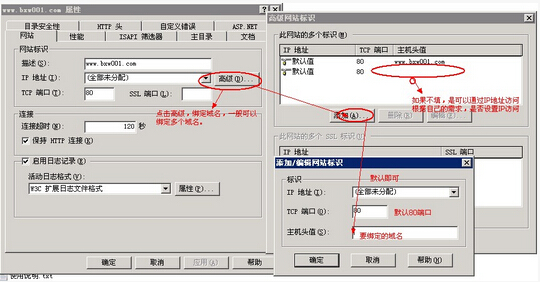
权限的配置:如果在目录安全性那里已经配置了,这里一般情况不需要配置,如果你有后台登陆注册或者数据访问的话,需要增加写入的权限。如图:
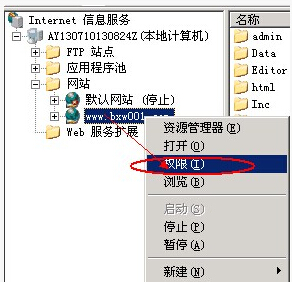
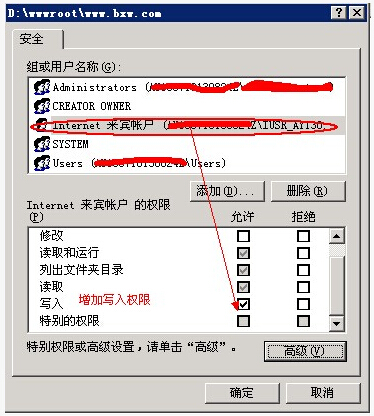
3、web服务扩展的配置,这里需要将ASP的服务扩展打开。
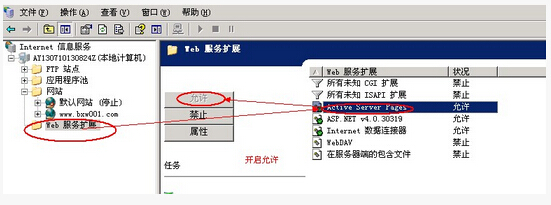
至此,一个IIS搭建网站的完整步骤就结束了,其实还是比较简单的。此时你就可以通过域名访问你的网站了。
接下来是云服务器环境搭建教程之FTP配置篇
在开通FTP之前,需要新建一个FTP管理的用户,一般隶属于USER组。具体配置方法如图:
1、开启系统FTP组件服务,这个和安装IIS方法一样。具体见《云主机环境搭建教程之IIS配置篇》一文。
2、新建FTP。新建好USER组的系统用户后,具体操作如下:
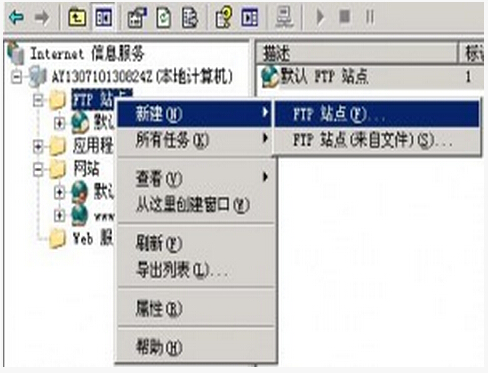
在云主机的控制面板IIS中找到FTP新建FTP站点
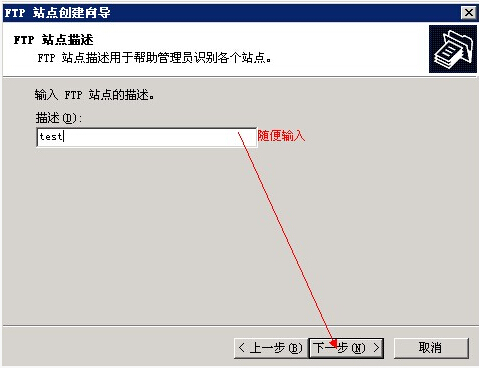
FTP站点的描述,可以让管理员快速识别各个站点的FTP
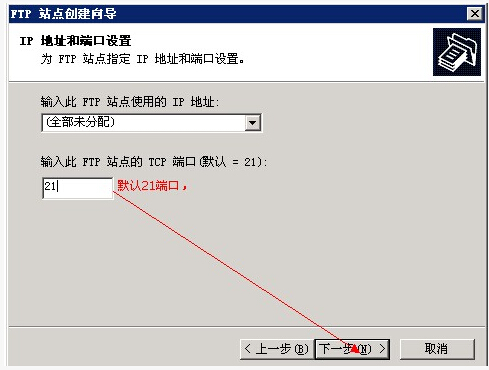
把FTP和对应的站点IP关联起来,默认的FTP服务占用端口 21
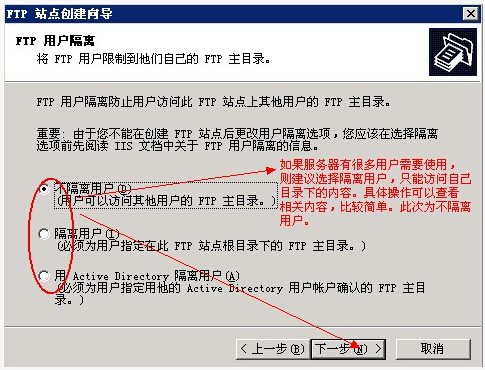
如果服务器有很多的用法需要使用,建议选折格力用户设置用户的访问权限
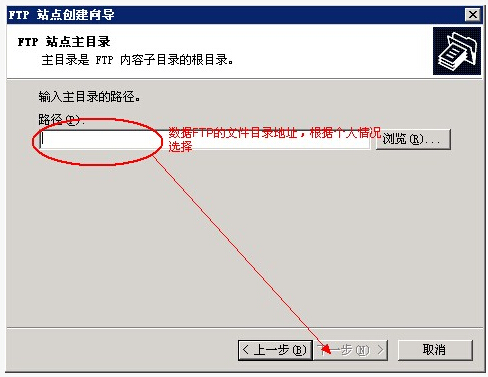
FTP文件的目录地址,根据自己的网站目录设置
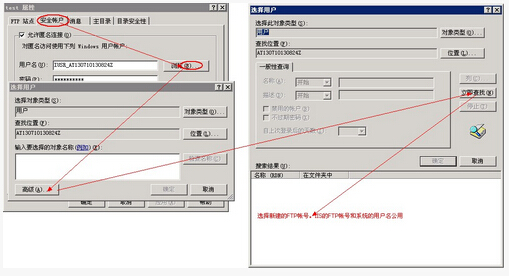
此时,你就可以在浏览器里输入ftp://服务器IP地址 访问你的FTP目录文件了。但是,这样做比较危险,任何人都可以访问,因此需要设置权限,限制匿名访问。
3、配置FTP,这里的配置主要是配置FTP目录访问的权限限制。
邮件选中新建的FTP名称,选择属性,进入属性配置页面,切换到安全账户。按照图例选择你新建的FTP用户。此时你在浏览器中数据刚才的FTP访问地址,就会提示你输入用户名和密码,数据刚才的设置的用户信息即可访问了。最后,需要下载一个FTP客户端软件,平时用来上传和下载你服务器上FTP目录下的文件了。这种软件比较多,笔者推荐使用FileZilla,它也有服务器端的软件,具体使用不再叙述了,比较简单。
主要从window云主机IIS服务的安装与配置,网站的搭建与配置等这几个方便综合讲解。
第一、IIS的安装与配置
针对IIS的安装方法,没有什么具体的难点。Window系统一般默认没有安装这个IIS组件。只要在程序/卸载中将IIS组件安装上皆可。以window2003系统的云主机为参考,大家可以借鉴。
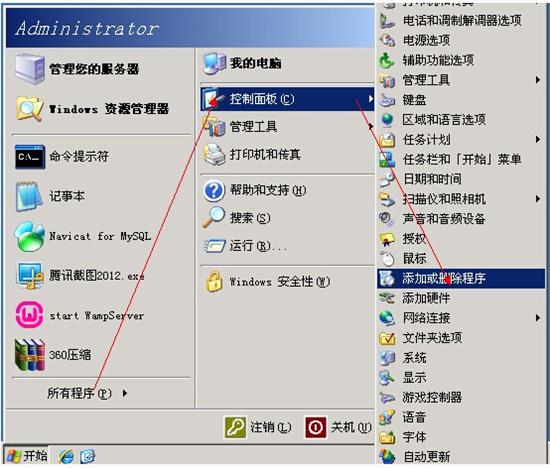
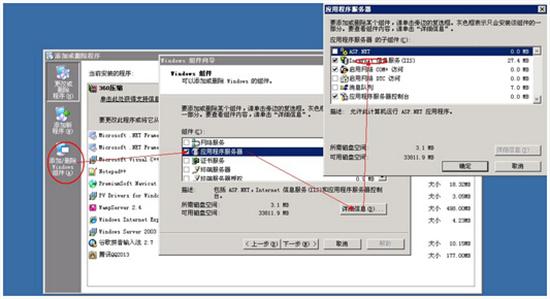
确定之后,会让你浏览加载I386的一些系统文件,这个一般在系统安装盘里就有,如果你是ghost系统,一般都会默认安装IIS。
第二、网站搭建与配置
使用IIS搭建网站还是比较简单的,不需要太多的负责配置,也不需要懂代码,只要将需要配置的参数和权限做好就可以了。本人以帮选网www.enkj.com这个网站为例,通过图例来为大家一一讲解,只要按着图例操作,一般就没问题。
1、新建网站
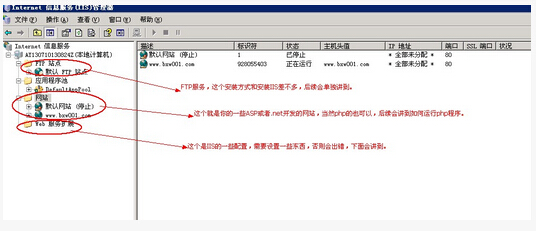
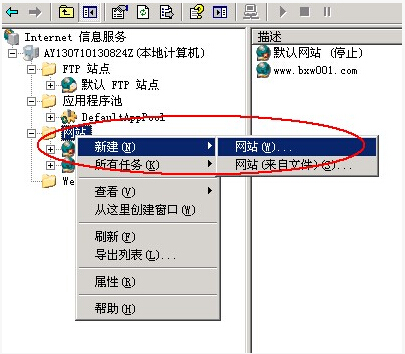
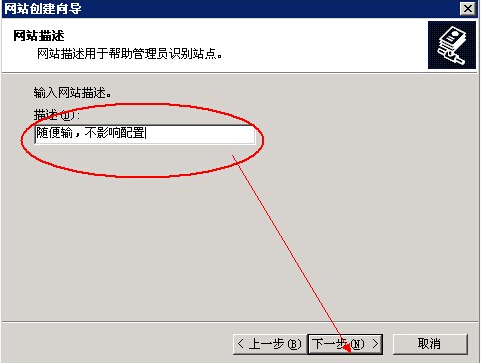
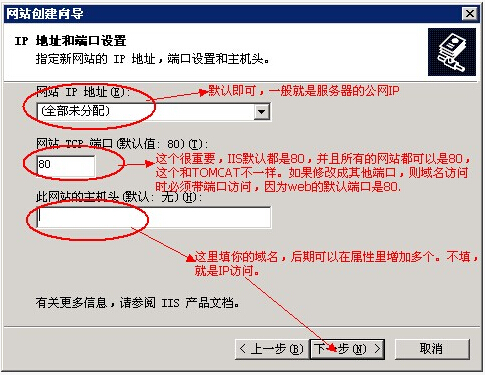
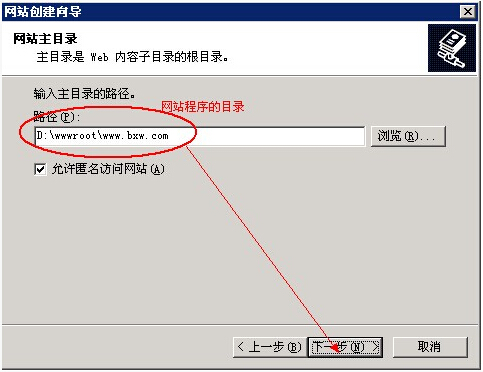
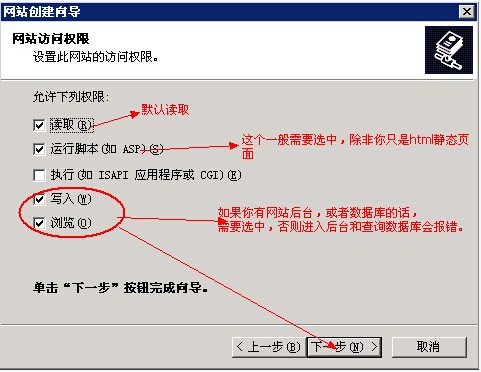
点击下一步,一个新的网站添加完成了,是不是很简单啊。此时右键浏览网站,看看是否能正确访问。如果不能访问,出现错误是正常的,因为还有一些配置需要你来做。
2、网站配置
执行权限和父路径配置:鼠标选中刚才新建的网站,右键-》属性,切换到主目录标签页,配置网站的执行权限和父路径。如图:
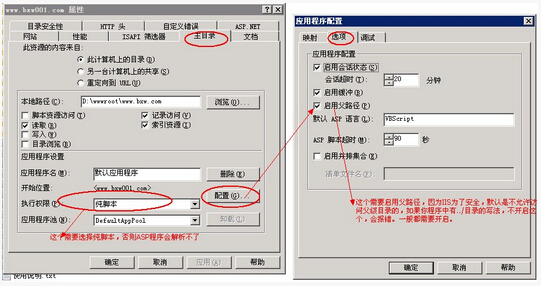
网站默认页面配置:
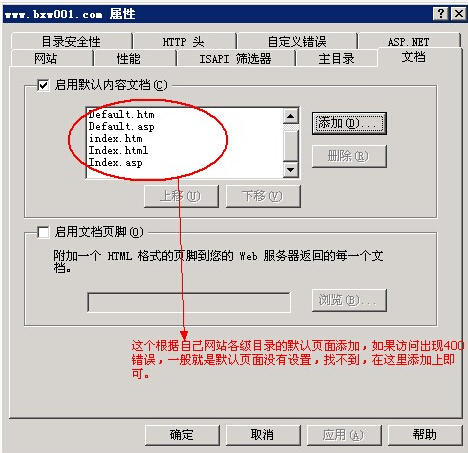
目录安全性配置:这个如果不添加可访问你的网站的用户,前台访问会出现没有权限的错误信息。配置如图:
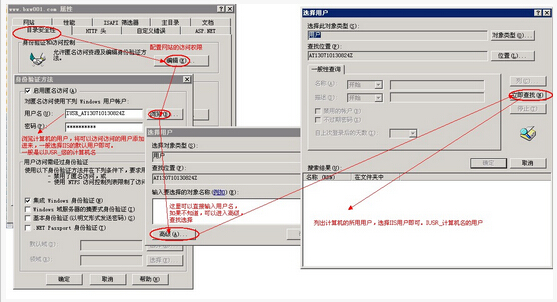
绑定域名:前面的设置完成之后,就是绑定你申请的域名了,如果不绑定,默认只能通过IP地址访问。配置如图:
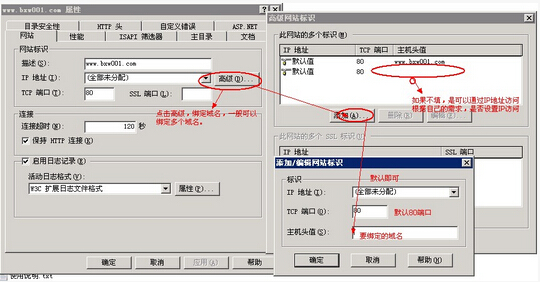
权限的配置:如果在目录安全性那里已经配置了,这里一般情况不需要配置,如果你有后台登陆注册或者数据访问的话,需要增加写入的权限。如图:
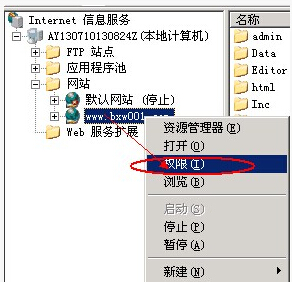
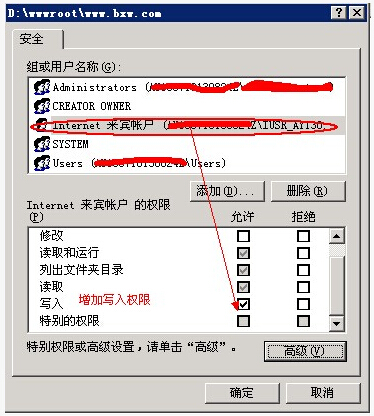
3、web服务扩展的配置,这里需要将ASP的服务扩展打开。
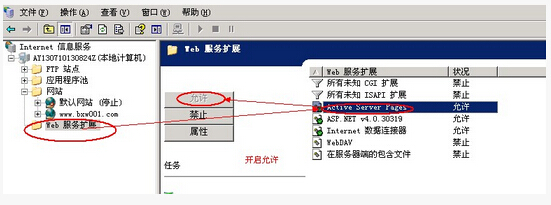
至此,一个IIS搭建网站的完整步骤就结束了,其实还是比较简单的。此时你就可以通过域名访问你的网站了。
接下来是云服务器环境搭建教程之FTP配置篇
在开通FTP之前,需要新建一个FTP管理的用户,一般隶属于USER组。具体配置方法如图:
1、开启系统FTP组件服务,这个和安装IIS方法一样。具体见《云主机环境搭建教程之IIS配置篇》一文。
2、新建FTP。新建好USER组的系统用户后,具体操作如下:
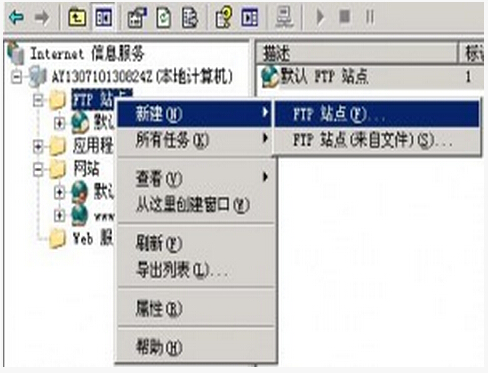
在云主机的控制面板IIS中找到FTP新建FTP站点
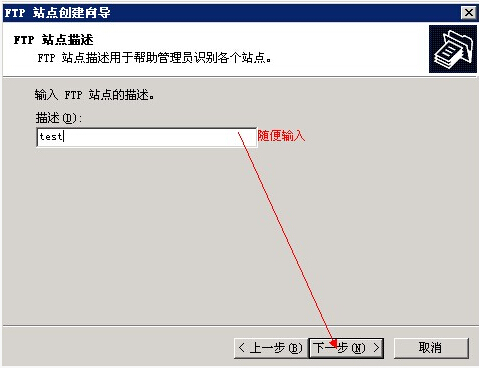
FTP站点的描述,可以让管理员快速识别各个站点的FTP
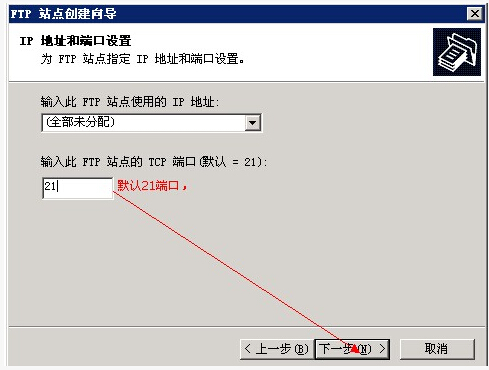
把FTP和对应的站点IP关联起来,默认的FTP服务占用端口 21
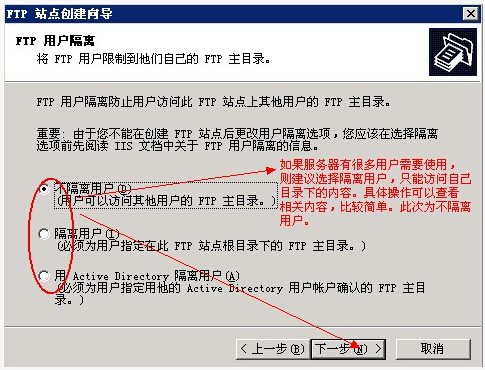
如果服务器有很多的用法需要使用,建议选折格力用户设置用户的访问权限
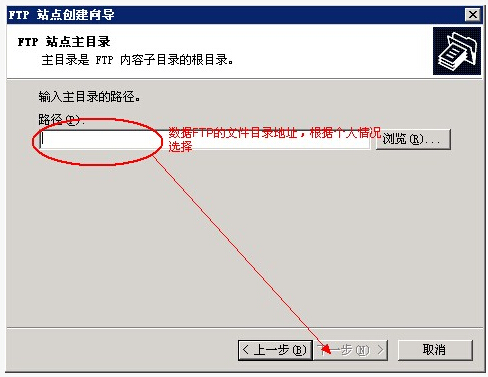
FTP文件的目录地址,根据自己的网站目录设置
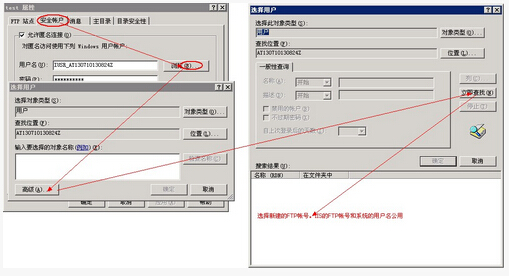
此时,你就可以在浏览器里输入ftp://服务器IP地址 访问你的FTP目录文件了。但是,这样做比较危险,任何人都可以访问,因此需要设置权限,限制匿名访问。
3、配置FTP,这里的配置主要是配置FTP目录访问的权限限制。
邮件选中新建的FTP名称,选择属性,进入属性配置页面,切换到安全账户。按照图例选择你新建的FTP用户。此时你在浏览器中数据刚才的FTP访问地址,就会提示你输入用户名和密码,数据刚才的设置的用户信息即可访问了。最后,需要下载一个FTP客户端软件,平时用来上传和下载你服务器上FTP目录下的文件了。这种软件比较多,笔者推荐使用FileZilla,它也有服务器端的软件,具体使用不再叙述了,比较简单。

欢迎关注ATYUN官方公众号
商务合作及内容投稿请联系邮箱:bd@atyun.com
上一篇
腾讯云新手建站流程
下一篇
腾讯云从零部署nodejs站点
热门企业
热门职位
写评论取消
回复取消